마이그레이션 계획: 사이트
Tableau Content Migration Tool에서 마이그레이션 계획을 만들 때 첫 번째 단계는 원본 및 대상 사이트에 로그인하는 것입니다.
계획 수립 단계의
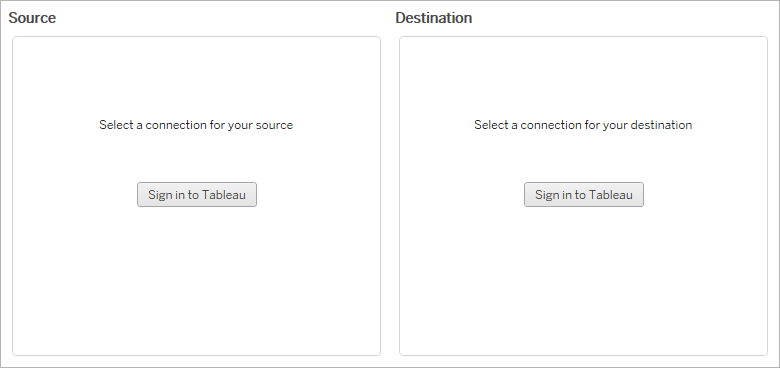
필요한 사용 권한 및 라이선스
원본 및 대상 사이트에 로그인하는 데 사용되는 사용자 계정에 Explorer 이상의 역할과 마이그레이션하려는 콘텐츠에 대한 다음 사용 권한이 있어야 합니다.
- 보기
- 통합 문서 다운로드/복사본 저장
- 선택 사항: 관리자(통합 문서 선택, 사용자 목록 액세스 등)
원본 및 대상 사이트 모두에 Advanced Management 기능이 있어야 합니다. 자세한 내용은 Tableau Cloud의 Tableau Advanced Management 정보를 참조하십시오.
1단계: 원본
이것이 마이그레이션의 시작 지점입니다.
원본 사이트에 로그인
아래 단계에 따라 Tableau Cloud 또는 Tableau Server에 로그인합니다. SSO(Single Sign-On) 방식과 Tableau 및 MFA 방식으로 Tableau Cloud에 로그인하는 방법에 대한 자세한 내용은 Tableau Cloud에 로그인(링크가 새 창에서 열림)을 참조하십시오.
- Tableau에 로그인을 클릭합니다.
연결 선택 대화 상자 창에서 저장된 연결을 선택하고 계속을 클릭합니다.
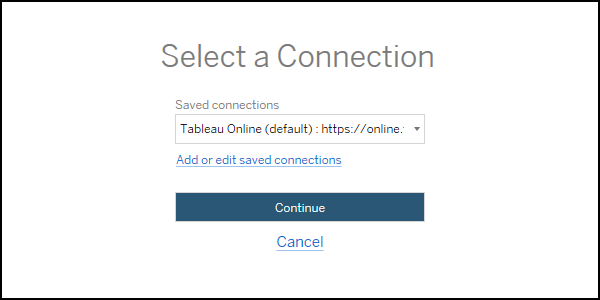
사용할 수 있는 연결이 없는 경우 저장된 연결 추가 또는 편집을 클릭하여 새 연결을 추가합니다. 자세한 내용은 저장된 연결을 참조하십시오.
사용자 이름 및 비밀번호를 입력하고 로그인을 클릭합니다.
서버에 SAML 또는 Single Sign-On을 구성한 경우 인증 프로세스를 완료하기 위해 ID 공급자 로그인 페이지로 리디렉션됩니다.
사용할 사이트를 선택합니다.
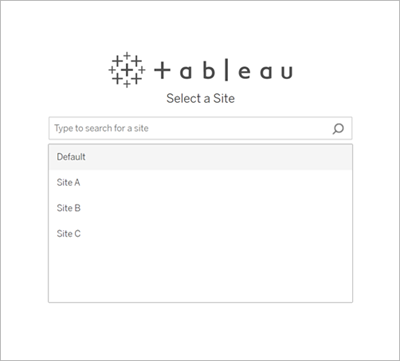
원본 서버를 변경하거나 사이트 선택을 업데이트하려면 다른 원본 선택을 클릭합니다.
2단계: 대상
대상 사이트(콘텐츠가 마이그레이션될 사이트)에 대해 로그인 프로세스를 반복합니다.
동일한 Tableau 사이트의 두 프로젝트 간에 통합 문서를 마이그레이션하는 경우 원본 및 대상 사이트의 로그인 자격 증명은 동일합니다(서버 URL 및 사이트 이름 포함).
저장된 연결
저장된 연결을 사용하면 다시 사용할 수 있는 연결을 만들어 원본 및 대상 사이트에 빠르게 로그인할 수 있습니다. 저장된 연결을 추가할 때는 사이트에 대해 선호하는 로그인 방법을 지정해야 합니다.
Content Migration Tool는 다음과 같은 로그인 방법을 지원합니다.
개인용 액세스 토큰: 사용자가 마이그레이션 계획의 보안, 감사 및 자동화를 개선하기 위해 오래 지속되는 인증 토큰을 만들 수 있습니다. 개인용 액세스 토큰을 사용하면 Content Migration Tool에 대화형 로그인 없이 로그인할 수 있습니다. 자세한 내용은 개인용 액세스 토큰을 참조하십시오.
브라우저 기반 로그인: 내장된 웹 브라우저를 통해 사용자가 자격 증명을 입력하고 인증을 완료합니다. 이 옵션은 일반적인 Tableau 인증 방법과 유사할 수 있습니다.
사용자 이름 및 비밀번호 로그인: 사용자가 내장된 브라우저 창 대신 Content Migration Tool을 통해 인증합니다. 이 옵션은 Tableau REST API를 사용하여 자격 증명을 서버에 전달합니다. 사용자 이름 및 비밀번호 로그인을 사용하면 브라우저 기반 로그인 사용을 방해하는 문제를 해결할 수 있습니다.
저장된 연결 추가 또는 편집
Add or edit saved connections 링크는 Content Migration Tool 하단과 원본 및 대상 사이트에 로그인할 때 표시됩니다. 이 링크를 클릭하면 Manage Tableau Connections 창이 열립니다.
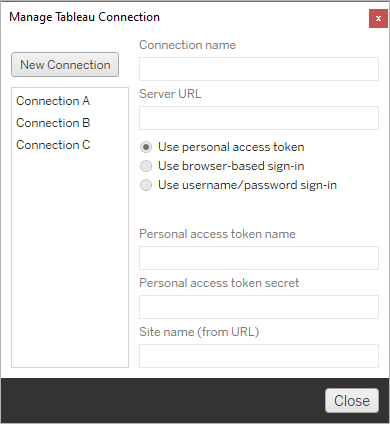
저장된 연결을 추가하려면 아래 단계를 따르십시오.
Tableau 연결 관리 창에서 새 연결을 클릭하거나, 기존 연결을 선택하여 변경합니다.
연결 이름(서버를 설명하는 이름)과 서버 URL을 입력합니다.
서버 URL에 대한 접두사를 포함하지 않으면 Content Migration Tool가
http://를 사용합니다.연결에 사용할 로그인 방법을 선택합니다.
개인용 액세스 토큰을 사용하는 경우 개인용 액세스 토큰을 사용하여 저장된 연결 추가를 참조하십시오.
저장을 클릭합니다.
저장된 연결을 만들면 다음번에 원본 및 대상 사이트에 로그인할 때 연결 선택 창에 나열됩니다.
개인용 액세스 토큰을 사용하여 저장된 연결 추가
개인용 액세스 토큰으로 저장된 연결을 추가하려면 다른 로그인 방법보다 더 많은 정보가 필요합니다. 시작하려면 원본 및 대상 사이트에 새 개인용 액세스 토큰을 만들어야 합니다. 응용 프로그램 간에 개인용 액세스 토큰을 공유해서는 안 됩니다. 자세한 내용은 개인용 액세스 토큰을 참조하십시오.
웹 브라우저에서 Tableau 사이트에 로그인합니다.
페이지 맨 위에서 프로필 이미지나 이니셜을 클릭한 다음 내 계정 설정을 선택합니다.
개인용 액세스 토큰에서 토큰 이름 필드에 쉽게 알 수 있는 토큰의 이름을 입력한 다음 새 토큰 만들기를 클릭합니다.
결과 창에서 클립보드로 복사를 클릭한 다음 창을 닫습니다.
토큰 암호를 파일에 붙여 넣습니다. 파일을 안전한 위치에 저장합니다.
Content Migration Tool에서 저장된 연결 추가 또는 편집을 클릭합니다.
Tableau 연결 관리 창에서 연결 이름 및 서버 URL을 입력합니다.
Tableau Cloud에 연결하는 경우 사이트의 전체 포드 URL을 입력해야 합니다. 예를 들어
https://10ay.online.tableau.com입니다. Tableau Cloud에 로그인한 후 사이트 URL의 첫 번째 부분에 사용자 포드가 표시됩니다.이전 섹션에서 개인 액세스 토큰을 만들 때 얻은 개인용 액세스 토큰 이름과 개인용 액세스 토큰 암호를 입력합니다.
사이트 이름 필드에 URL에 나타나는 사이트 이름을 공백 없이 입력합니다. 이는 사이트 식별 이름과 다릅니다. 예를 들어, 브라우저 URL의 "Site A"는 "sitea"입니다.
저장을 클릭합니다.
3단계: 다음 단계로 계속
원본 및 대상 사이트 모두에 성공적으로 로그인한 후 Next을 클릭하여 계획 수립 단계의 마이그레이션 계획: 원본 프로젝트 섹션을 계속 진행합니다.
이 작업을 수행할 수 있는 사용자
Explorer 이상의 역할이 있는 Tableau 사이트 사용자. 콘텐츠를 마이그레이션하려면 통합 문서 및 원본 사이트에 대한 보기 및 복사본 다운로드/저장 기능과 대상 사이트의 대상 프로젝트에 대한 보기 및 게시 기능이 있어야 합니다. 자세한 내용은 사용 권한을 참조하십시오.
